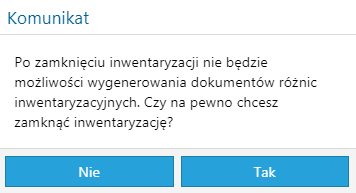Wstęp
W najnowszej wersji aplikacji Comarch WMS 2024.0 umożliwiono realizację inwentaryzacji ciągłej (zadysponowanej z Comarch WMS Zarządzanie) na magazynie z włączonymi rezerwacjami online. Zakładanie arkusza w Comarch WMS Zarządzanie, odbywa się identycznie, jak na innych magazynach (opis w artykule Inwentaryzacja ciągła).
1. Raporty przed inwentaryzacją ciągłą
Po przekazywaniu arkusza inwentaryzacji ciągłej ![]() w Comarch WMS Zarządzanie, w przypadku istnienia nieprawidłowości związanych z dokumentami, pojawia się okno Raportu dokumentów blokujących inwentaryzację.
w Comarch WMS Zarządzanie, w przypadku istnienia nieprawidłowości związanych z dokumentami, pojawia się okno Raportu dokumentów blokujących inwentaryzację.
W przypadku dokumentów zawierających aktywne rezerwacje online, poniżej zostanie zaprezentowana lista dokumentów gdzie występują błędy, które blokują inwentaryzację ze względu na aktywną w tym przypadku rezerwację online.
1. Nieprzekazany lub niedokończony dokument (W)ZWM z Comarch ERP XL do aplikacji Comarch WMS

W raporcie dotyczącym dokumentów blokujących inwentaryzację (arkusz inwentaryzacji), w zakładce rezerwacje online wyświetlane będą rezerwacje online w kontekście całego magazynu. Po zatwierdzeniu rezerwacji online w zakładce Rezerwacje Online, dokumenty które pojawią się w zakładce: Niezatwierdzone dokumenty są zależne od położeń wyznaczonych przez algorytmu wydań (z racji tego, że rezerwacje online działają w kontekście zasobów nie wiadomo na tym etapie, jakie będzie konkretnie położenie dla towaru na dokumencie).
Inwentaryzacja partii towaru
Na raporcie dotyczącym dokumentów blokujących inwentaryzację (arkusz inwentaryzacji), w zakładce Rezerwacje Online wyświetlane będą rezerwacje online w kontekście partii towarów, które znajdują się na arkuszu. Po zatwierdzeniu rezerwacji online w zakładce Rezerwacje Online, dokumenty pojawią się w zakładce Niezatwierdzone dokumenty.
Zaznaczając za pomocą symbolu ![]() dany dokument, na dole strony pojawiają się dwie opcje do wyboru: Zatwierdzenie rezerwacji online oraz Wycofaj rezerwację online. Cyfra „1” oznacza liczbę dotyczących rezerwacji online, które blokują daną inwentaryzację.
dany dokument, na dole strony pojawiają się dwie opcje do wyboru: Zatwierdzenie rezerwacji online oraz Wycofaj rezerwację online. Cyfra „1” oznacza liczbę dotyczących rezerwacji online, które blokują daną inwentaryzację.

Zatwierdzenie rezerwacji online ![]() – przycisk ten sprawi, że dokument (W)ZWM-1/23 zostanie za pomocą usługi synchronizacji przesłany do aplikacji Comarch WMS, o czym użytkownik zostanie poinformowany za pomocą komunikatu:
– przycisk ten sprawi, że dokument (W)ZWM-1/23 zostanie za pomocą usługi synchronizacji przesłany do aplikacji Comarch WMS, o czym użytkownik zostanie poinformowany za pomocą komunikatu:
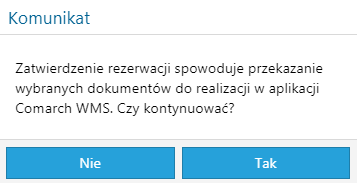
Prawidłowe zatwierdzenie rezerwacji spowoduje, że dokument zostanie przeniesiony do kategorii: Niezatwierdzone dokumenty, w postaci wygenerowanego dokumentu ZWM po stronie Comarch WMS (w tym przypadku ZWM-50/2023/12).

W kolejnych krokach należy zatwierdzić lub wycofać z realizacji dokument analogicznie, jak w przypadku realizacji standardowego procesu inwentaryzacji.
Podczas zatwierdzenia aktywnych rezerwacji online możliwe jest wystąpienie błędów podczas realizacji, użytkownik zostanie o tym poinformowany za pomocą komunikatu:
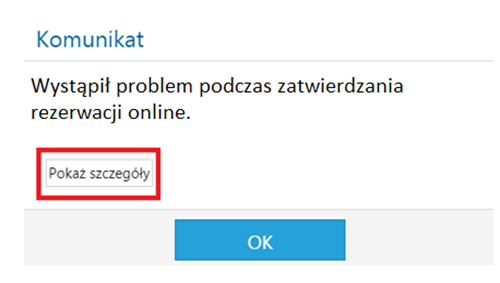
Po wybraniu przycisku: Pokaż szczegóły zostanie wyświetlone okno:
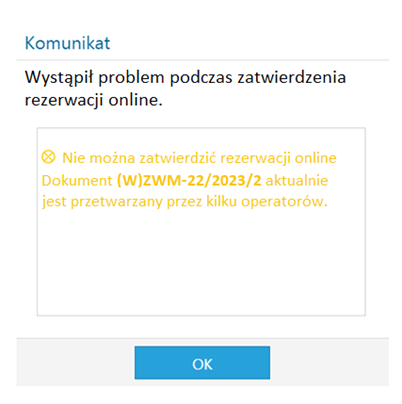
Wycofaj rezerwację online ![]() – przycisk ten spowoduje, że aktywne rezerwacje online na dokumencie (W)ZWM-1/23 zostaną zdjęte. Przed zatwierdzeniem zostanie wyświetlony komunikat, informujący użytkownika o anulowaniu wybranych dokumentów:
– przycisk ten spowoduje, że aktywne rezerwacje online na dokumencie (W)ZWM-1/23 zostaną zdjęte. Przed zatwierdzeniem zostanie wyświetlony komunikat, informujący użytkownika o anulowaniu wybranych dokumentów:
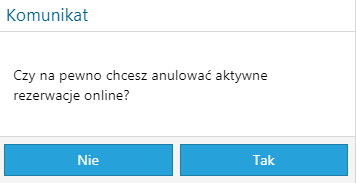
Przycisk Wycofaj rezerwację online działa tak samo jak opcja: Usuń rezerwację magazynową WMS, która znajduje się pod przyciskiem Generuj rezerwację magazynową WMS (w systemie Comarch ERP XL). Dokument (W)ZWM pozostanie w buforze (z odznaczoną opcją: Realizuj w WMS), ale rezerwacja online zostanie usunięta.
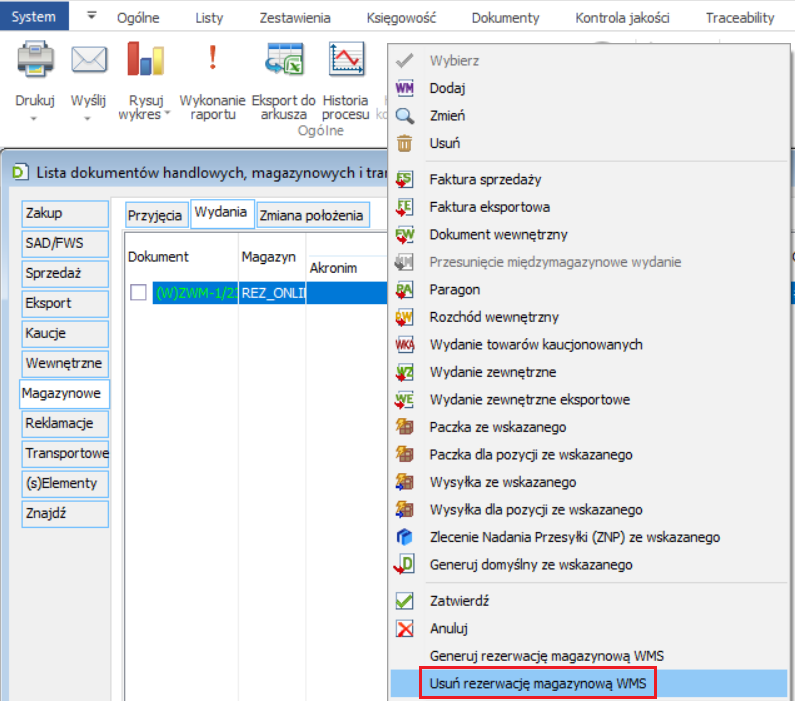
W przypadku poprawnego anulowania aktywnych rezerwacji online, po zatwierdzeniu komunikatu, użytkownik zostanie przeniesiony do raportu dokumentów blokujących inwentaryzację.
Podczas wycofania aktywnych rezerwacji online możliwe jest wystąpienie błędów podczas realizacji, użytkownik zostanie o tym poinformowany za pomocą komunikatu:
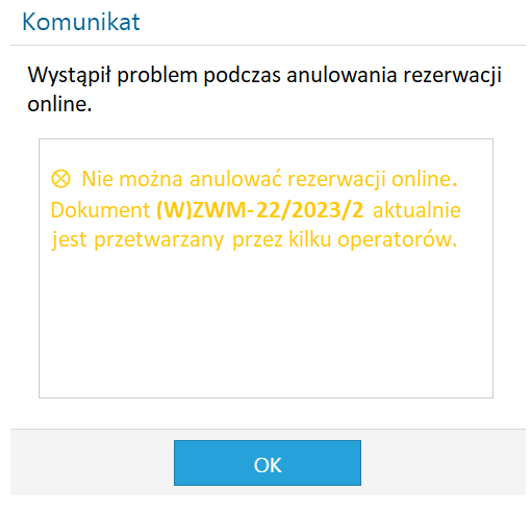
lub w przypadku częściowej realizacji ilości pozycji znajdujących się na dokumencie wydania:
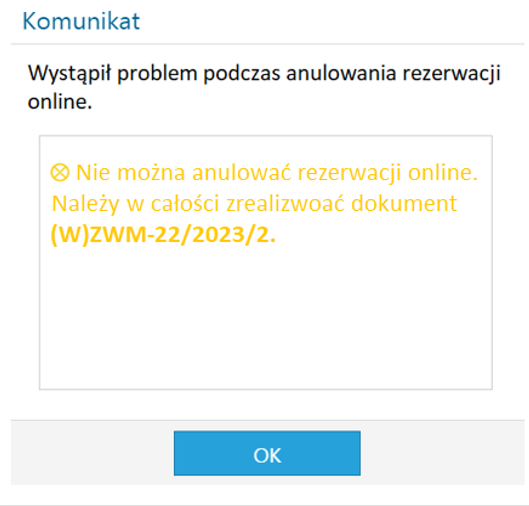
Wycofanie rezerwacji online z dokumentu wydania dwuetapowego
Zakończony etap kompletacji, przerwanie realizacji dokumentu na etapie wydania (widok w raporcie na dokument po zakończonym etapie kompletacji):
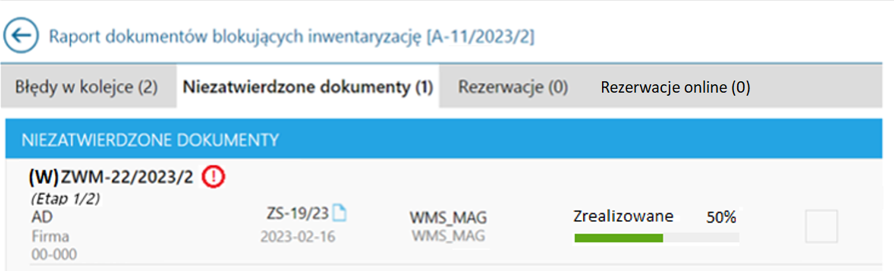
W kolejnym kroku należy wycofać rezerwację online za pomocą przycisku Wycofaj rezerwację online
Po wycofaniu rezerwacji online w miejsce dokumentu (W)ZWM-22/2023/2 utworzony zostaje dokument przesunięcia magazynowego MP-22/2023/2 (dokument przeciwstawny, aby odłożyć zasób na położenie źródłowe). Dokument MP należy zaznaczyć, a następnie zatwierdzić.
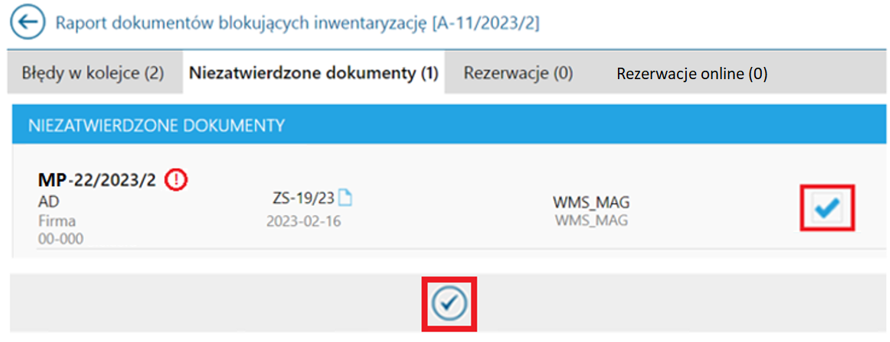
Po zatwierdzeniu następuje powrót do listy niezatwierdzonych dokumentów. Następnie należy dokończyć proces przesunięcia na podstawie dokumentu MP w aplikacji Comarch WMS Magazynier. Towar podlegający wycofanym rezerwacjom online wraca na położenie źródłowe w magazynie.
2. Nieprzekazany lub niedokończony dokument ZWM z aplikacji Comarch WMS do Comarch ERP XL
W momencie zlecenia inwentaryzacji ciągłej z aplikacji Comarch WMS Zarządzanie, w raportach dotyczących błędów blokujących inwentaryzację, w zakładce Niezatwierdzone dokumenty pojawi się dokument pochodzący z Comarch WMS Magazynier – ZWM-50/2023/12, zawierający towar oraz ilość, dla którego założona została rezerwacja online, analogicznie jak dla dokumentu (W)ZWM.

Zaznaczając za pomocą symbolu ![]() dany dokument, na dole strony pojawiają się dwie opcje do wyboru: Zatwierdzanie rezerwacji oraz Wycofaj rezerwację online.
dany dokument, na dole strony pojawiają się dwie opcje do wyboru: Zatwierdzanie rezerwacji oraz Wycofaj rezerwację online.
Zatwierdzenie ![]() – przycisk ten sprawi, że dokument ZWM-50/2023/2 zostanie zatwierdzony i przesynchronizowany do systemu Comarch ERP XL, o czym użytkownik zostanie poinformowany za pomocą komunikatu:
– przycisk ten sprawi, że dokument ZWM-50/2023/2 zostanie zatwierdzony i przesynchronizowany do systemu Comarch ERP XL, o czym użytkownik zostanie poinformowany za pomocą komunikatu:
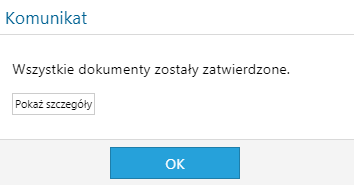
Wycofaj realizację ![]() – przycisk ten sprawi, że dokument ZWM-50/2023/2 zostanie wycofany z realizacji. Przed zatwierdzeniem zostanie wyświetlony komunikat, informujący użytkownika o anulowaniu wybranych dokumentów.
– przycisk ten sprawi, że dokument ZWM-50/2023/2 zostanie wycofany z realizacji. Przed zatwierdzeniem zostanie wyświetlony komunikat, informujący użytkownika o anulowaniu wybranych dokumentów.
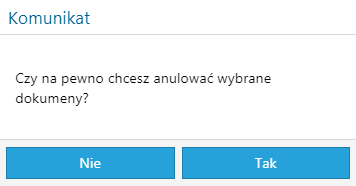
Jeśli dokument posiada zrealizowane pozycje zostanie wyświetlony standardowy komunikat:
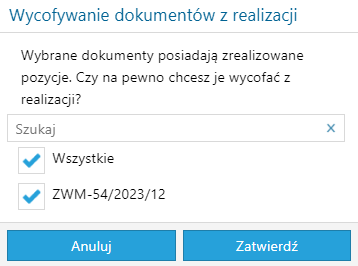
Po zatwierdzeniu operacji powstanie dokument przeciwstawny MP do realizacji (aby odłożyć pobrany zasób na położenie źródłowe).

2. Zablokowana możliwość nałożenia rezerwacji online w trakcie trwania inwentaryzacji ciągłej
W aplikacji Comarch WMS Magazynier oraz Comarch ERP XL zostanie zablokowana możliwość nałożenia rezerwacji online podczas trwania inwentaryzacji ciągłej zakładanej w aplikacji Comarch WMS Zarządzanie (moment od przekazania do realizacji arkusza inwentaryzacyjnego do zatwierdzenia danego arkusza w aplikacji Comarch WMS Zarządzanie). Użytkownik o blokadzie zostanie poinformowany odpowiednimi komunikatami w aplikacji Comarch WMS Magazynier oraz w systemie Comarch ERP XL.
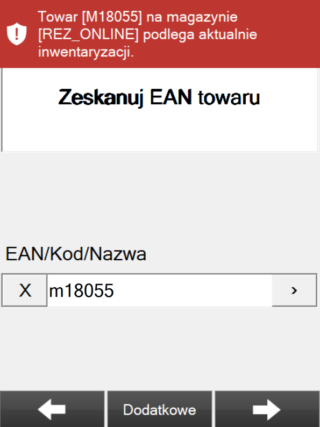
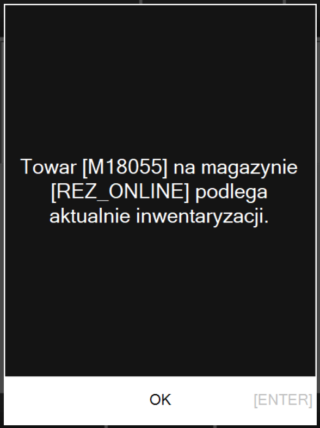
3. Zatwierdzenie inwentaryzacji ciągłej z poziomu Comarch WMS Zarządzanie.
Realizacja odczytów następuje w sposób analogiczny, jak dla inwentaryzacji ciągłej na magazynach bez rezerwacji online (opis w artykule Inwentaryzacja ciągła). Po przeprowadzonych odczytach, w aplikacji Comarch WMS Zarządzanie widoczne będą towary, które zostały zliczone podczas inwentaryzacji. Następnie można zatwierdzić inwentaryzację przyciskiem ![]() .
.
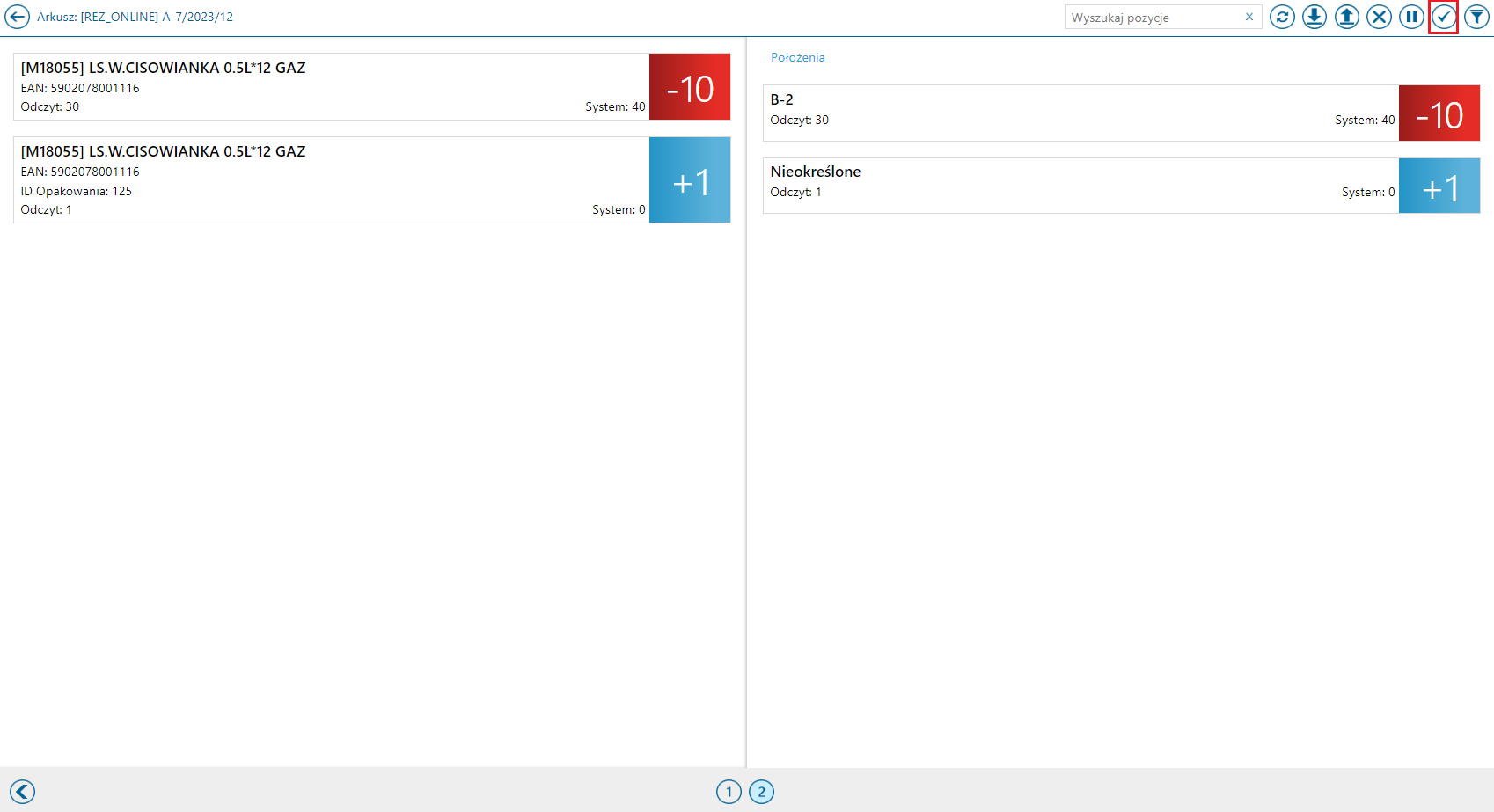
Po wybraniu przycisku ![]() zostanie wyświetlony komunikat:
zostanie wyświetlony komunikat:
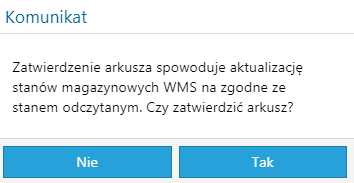
Po wybraniu przycisku Tak użytkownik zostanie przeniesiony na widok podsumowania arkusza inwentaryzacyjnego. Generowanie dokumentów różnic inwentaryzacyjnych odbywa się za pomocą dwóch przycisków znajdujących się w prawym górnym rogu aplikacji. W obu przypadkach wygenerowanie dokumentów spowoduje zwiększenie lub zmniejszenie zasobu magazynowego w systemie Comarch ERP XL na podstawie nałożonych rezerwacji online.

Generowanie dokumentów różnic inwentaryzacyjnych, należy potwierdzić wybierając przycisk Tak:
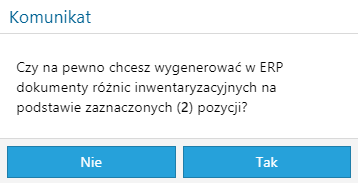
Ostatnią czynnością jest zamknięcie inwentaryzacji ciągłej, wybierając przycisk ![]() oraz potwierdzając przyciskiem Tak:
oraz potwierdzając przyciskiem Tak: